文章目录
DTC Pool中 不同协议标准DTC显示
对于DTC显示方式,根据协议的不同可以定义成不同显示方式。以下两种方式较为常用:
- 1、ISO14229 :显示方式为3 bytesDTC显示码,示例如下图:
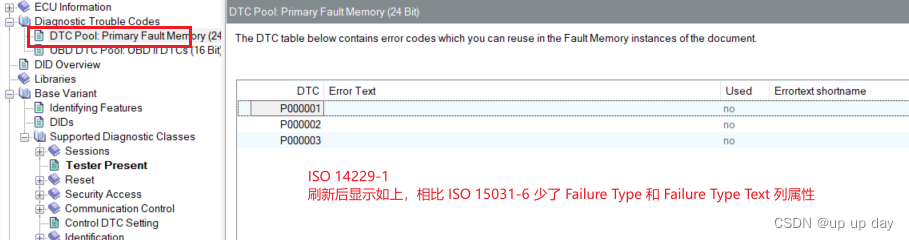
- 2、ISO15031:显示方式为2Bytes Root DTC + 1 byte FTB (FailureType Byte),示例如下图:
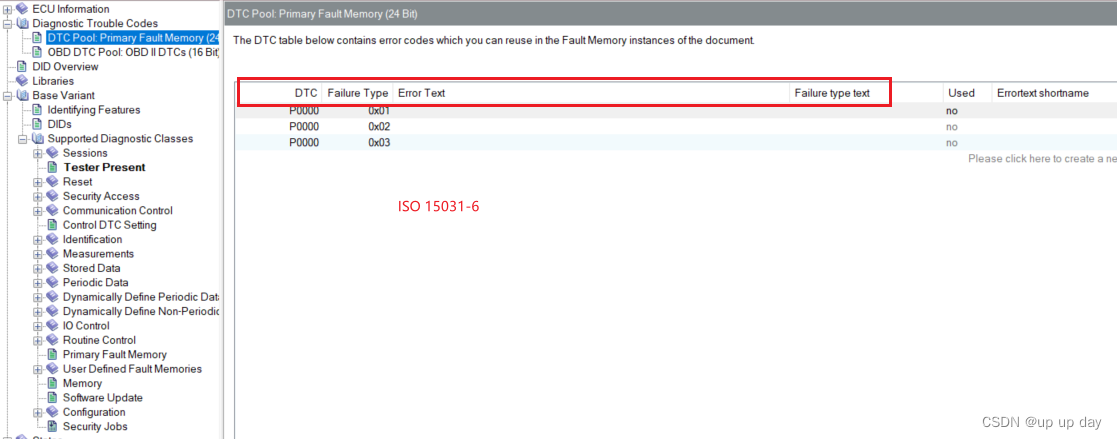
选择显示方式:
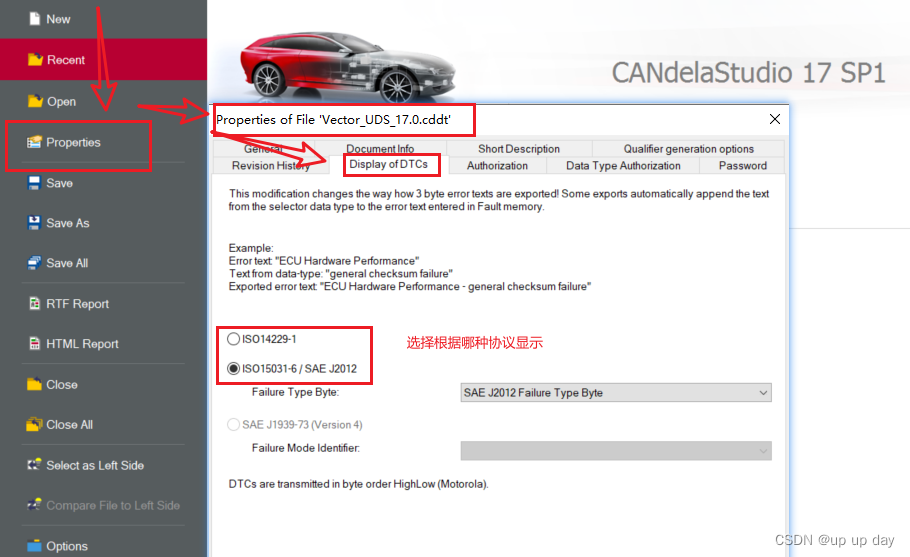
上述两种协议仅仅是显示方式不同而已,均可获得相应故障信息(方式二可以从故障码中直观看出发生故障的车身部位和故障类型;方式一需用户查看故障码表,可知对应的故障类型)。
DTC的导入导出
DTC导出的文件是 Excel 文件,可以先将这个池子的DTC导出去修改,再导入进来,完成DTC的修改
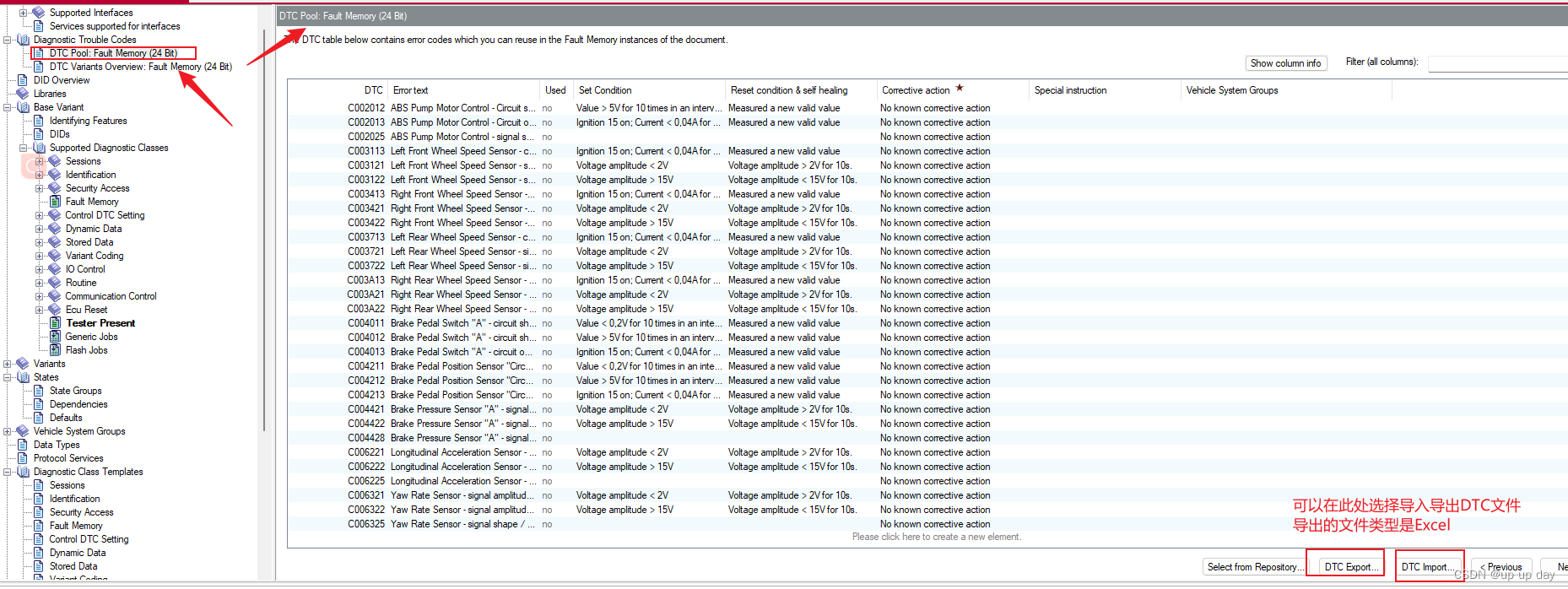
定义 19 服务的DTC
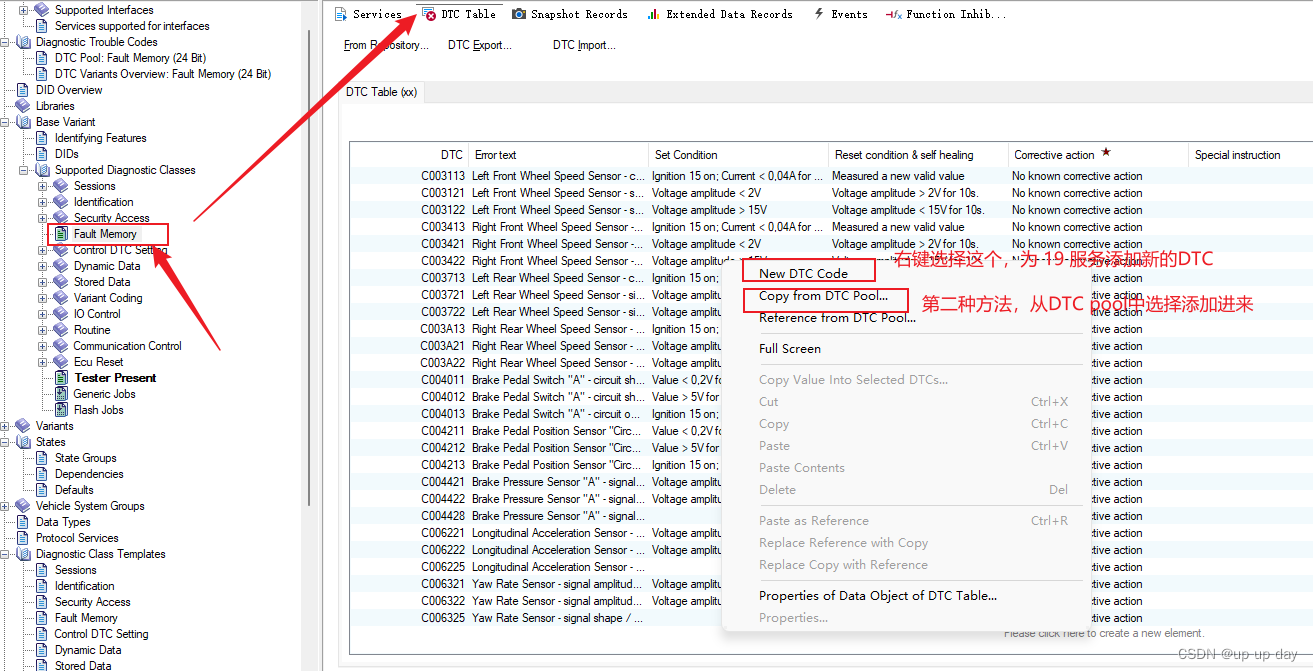
编辑快照数据

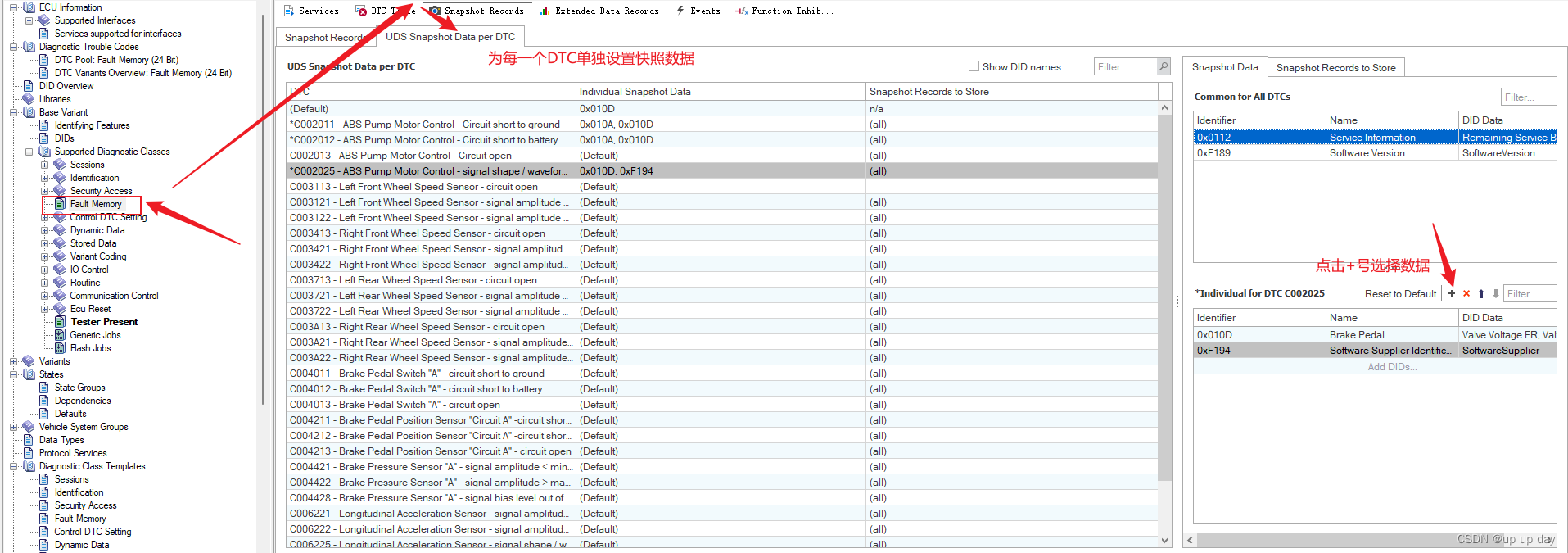
在 DTC Pool 中增加或修改属性列
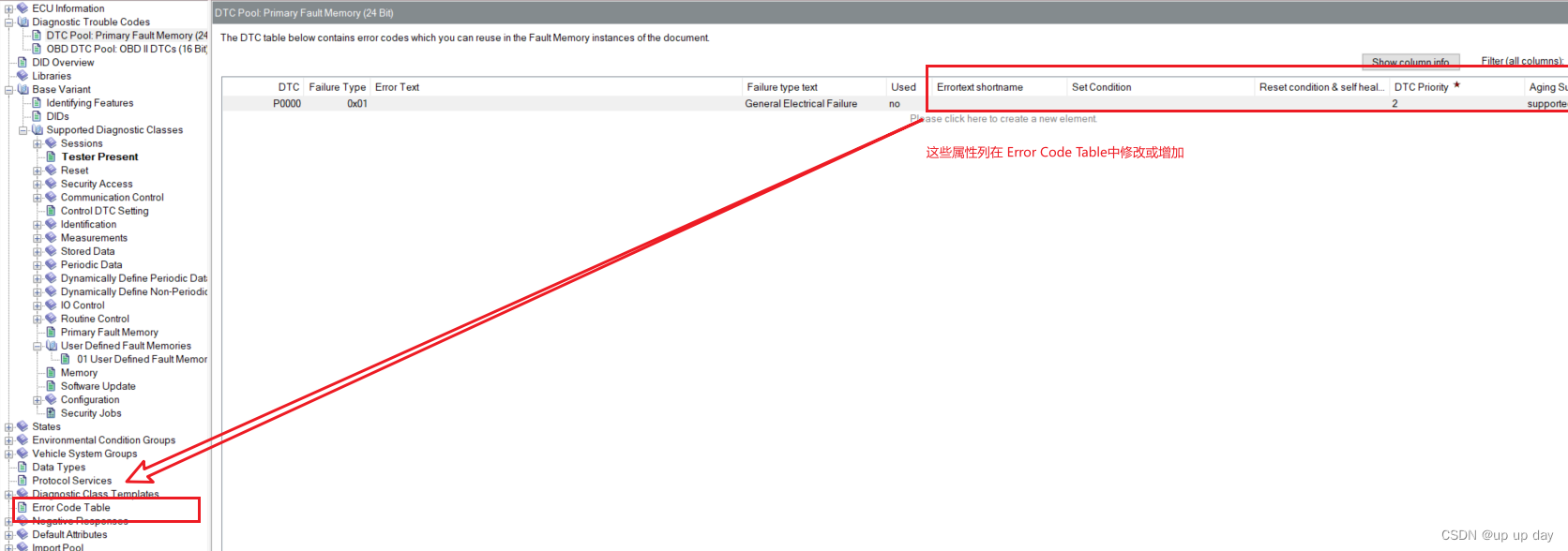
Copy from DTC Pool和Reference from DTC Pool区别
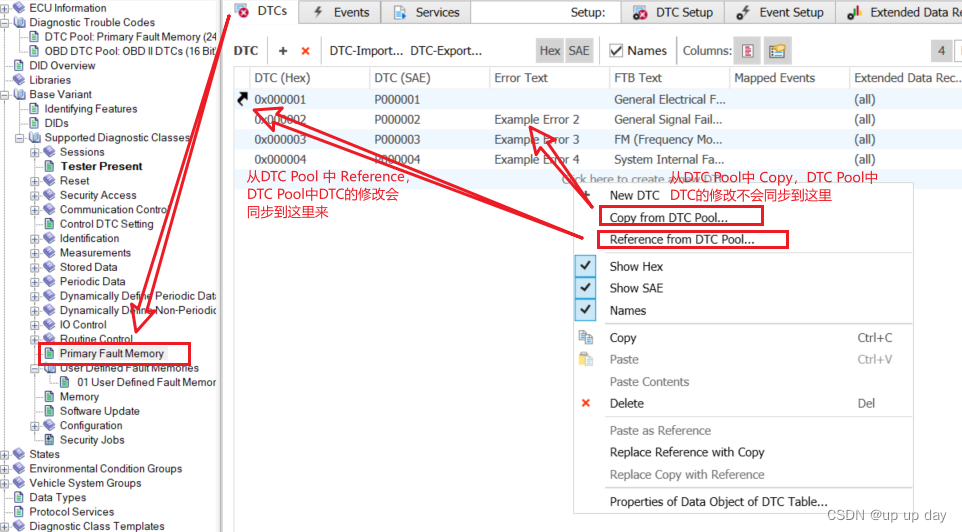






















 625
625











 被折叠的 条评论
为什么被折叠?
被折叠的 条评论
为什么被折叠?








